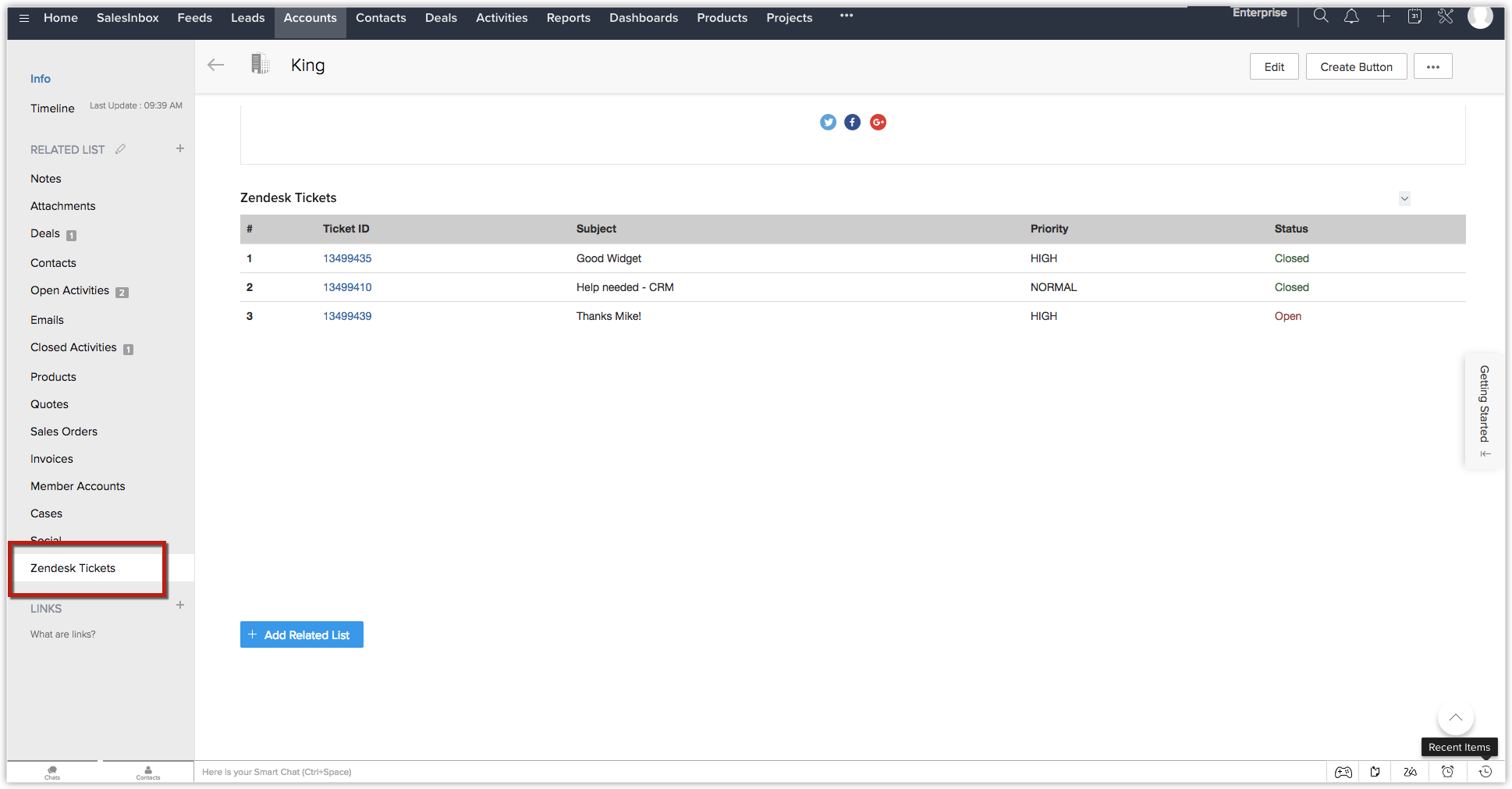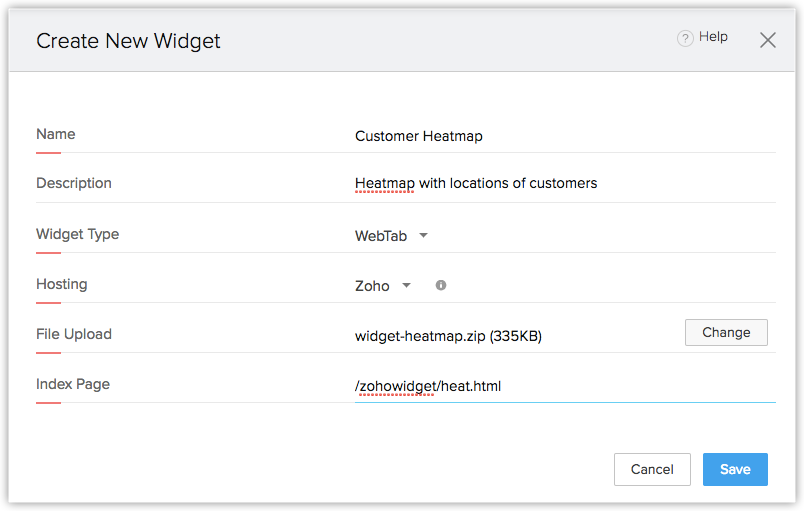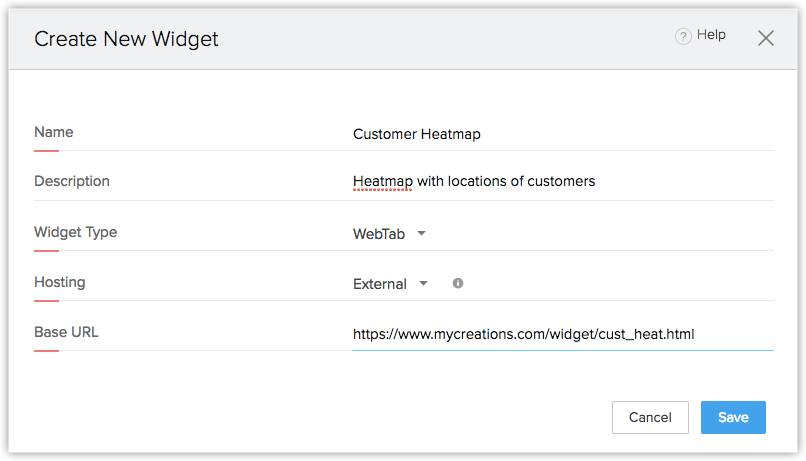Werken met widgets
Inhoudsopgave
Widgets zijn componenten die uw CRM-systeem extra functionaliteit bieden. Voeg widgets toe aan uw CRM-systeem om diverse externe services op te nemen en te gebruiken in het CRM-systeem.
Momenteel ondersteunt Zoho CRM 4 typen widgets. Dit zijn widgets die worden toegevoegd aan: aangepaste knoppen, gerelateerde lijsten, webtabbladen en dashboards op de homepage.
Met de Zoho CLI kunt u widgets maken, uitvoeren, testen en inpakken. Na het inpakken moet u de widgetapp op een server hosten om deze uit te voeren. De toepassing kan op twee manieren worden gehost: intern en extern. Zoho CLI is de opdrachtregelinterface die gebruikmaakt van servers van Zoho om de app intern te hosten. De app kan op vergelijkbare wijze extern worden gehost via elke andere webhostingsite en gereed worden gemaakt voor productie.
Interne hosting
De statische inhoud van uw toepassing kan worden gehost met Zoho. Met behulp van de CLI van Zoho kunt u widgets maken, ontwikkelen, testen en inpakken. Bovendien hoeft u uw toepassing niet ergens anders te installeren als u de widgets via interne hosting uitvoert.
Hiervoor moeten de bestanden van de toepassing in ZIP-indeling worden geüpload. Over het algemeen kunnen apps die door de gebruiker zelf zijn gemaakt via interne hosting worden toegevoegd als widget.
Externe hosting
Sommige services zijn beschikbaar vanuit andere bronnen, omdat u de desbetreffende software vanaf de bijbehorende websites kunt gebruiken. U kunt de apps vanuit uw CRM-systeem beschikbaar maken met behulp van koppelingen naar de websites.
Een widget toevoegen
Een widget toevoegen:
- Klik op Instellen > Developer Space > Widgets.
- Klik op Uw eerste Widget maken.
- Ga als volgt te werk in de volgende pop-up:
- Geef een naam op voor de widget in het veld Naam (verplicht).
- Geef een beschrijving op voor de widget (optioneel).
- Selecteer het gewenste type widget.
- Selecteer het gewenste type Hosting.
- Ga als volgt te werk om de toepassing intern te hosten:
- Selecteer Zoho in de vervolgkeuzelijst Hosting.
- Klik op Upload.
- Selecteer het gecomprimeerde bestand (.zip) van uw toepassing.
- Geef de index-URL van uw toepassing op in het CRM-systeem.
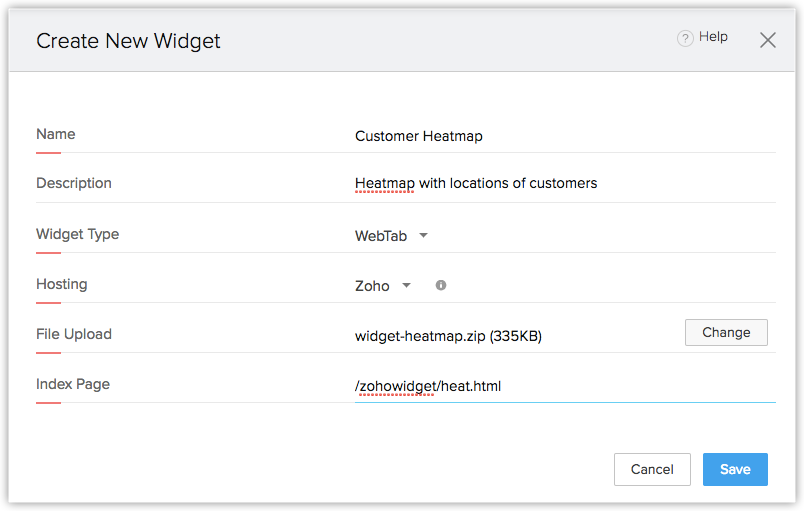
- De toepassing hosten vanaf externe bronnen:
- Selecteer Extern in de vervolgkeuzelijst Hosting.
- Voer de URL in van de website waarop de toepassing wordt gehost.
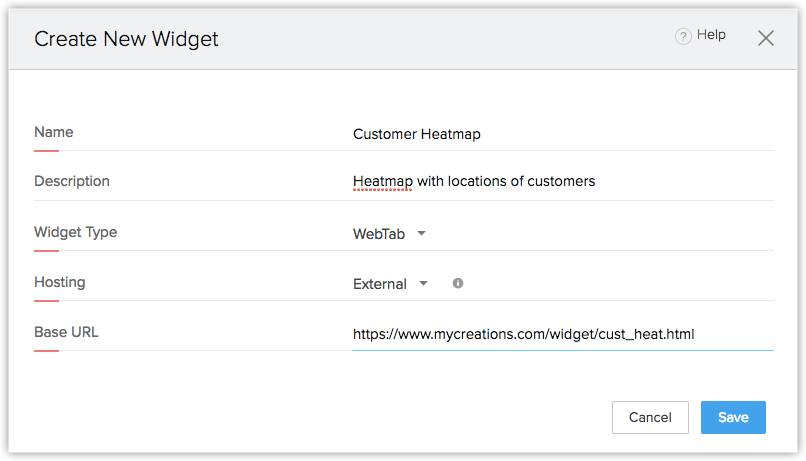
- Klik op Opslaan.
Let op:
- De maximale grootte voor het ZIP-bestand is 25 MB.
Een widget gebruiken
Zodra de widget is toegevoegd aan uw CRM, kan deze worden gebruikt vanuit het onderdeel waaraan de widget is gekoppeld.
Widget in een dashboard
Het dashboard is een grafische weergave van uw aangepaste rapporten en een biedt realtime momentopname van de belangrijkste statistieken van uw bedrijf. Met dashboards kunt u eenvoudig de patronen en trends in sales-, marketing-, support- en voorraadgerelateerde gegevens visualiseren. Als u een widget aan uw dashboard toevoegt, hebt u direct toegang tot belangrijke gegevens voor uw bedrijf.
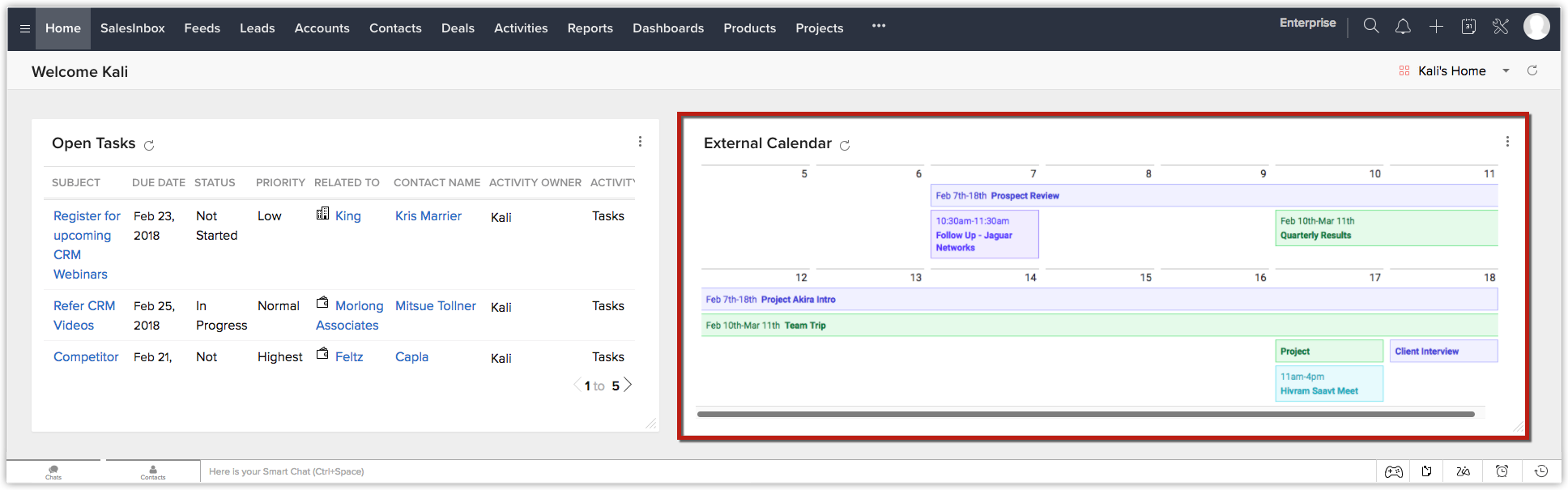
Widget in een webtabblad
Met webtabbladen kunt u webpagina's openen in Zoho CRM, zoals bedrijfsbrede mededelingen, webtoepassingen, enzovoort. Alle Zoho CRM-gebruikers in het bedrijf kunnen deze webtabbladen bekijken. U kunt ook een widget toevoegen aan een webtabblad in Zoho CRM door deze aan te roepen via Deluge.
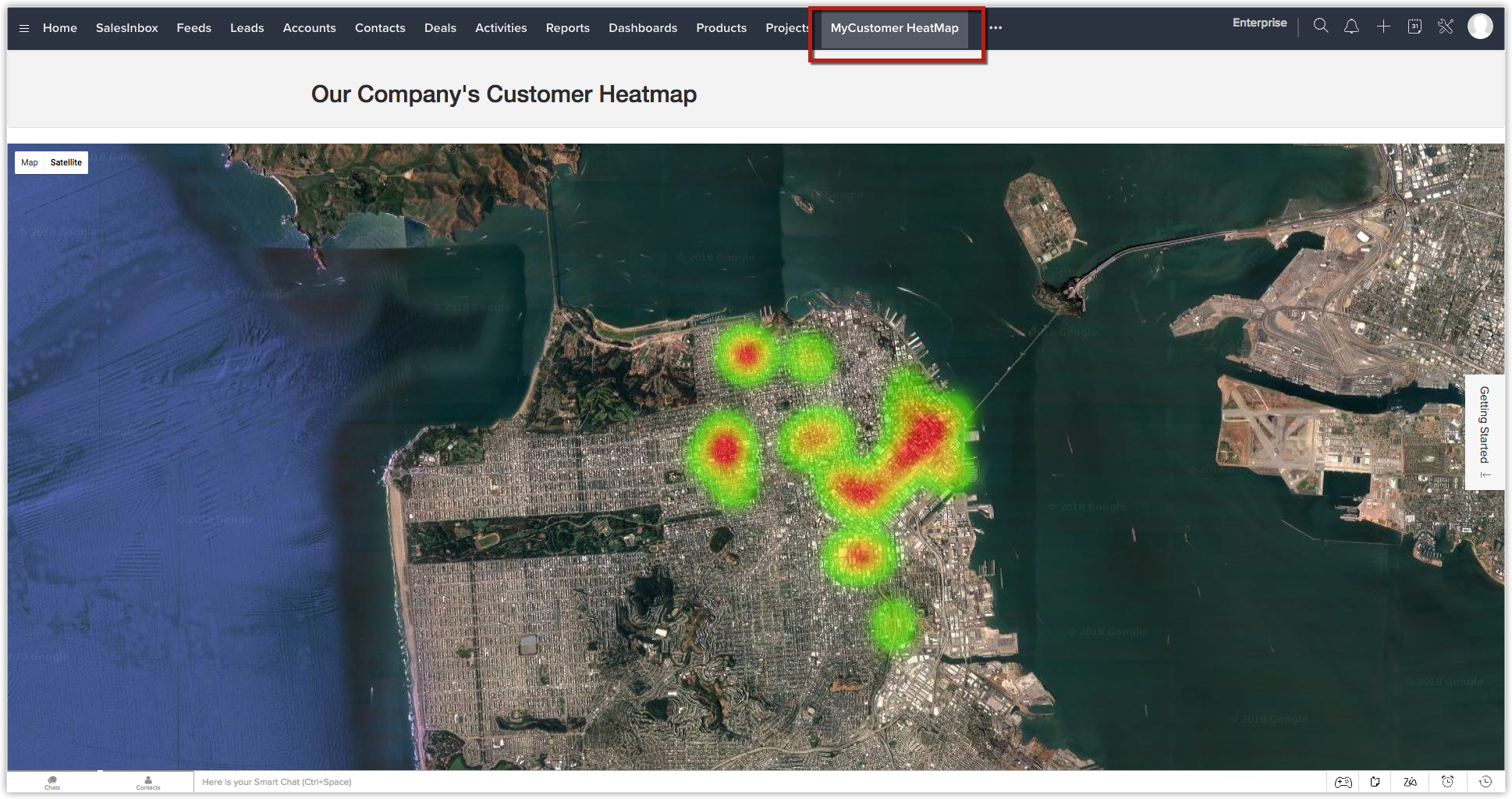
Widget in een aangepaste knop
Aangepaste knoppen zijn een functie van Zoho CRM waarmee u bepaalde acties kunt aanroepen om deze uit te voeren na een klik op een knop. Hiertoe kunnen onder meer functies en webhooks behoren. Omdat een widget kan worden opgenomen in een functie, kan deze worden geactiveerd met een aangepaste knop.
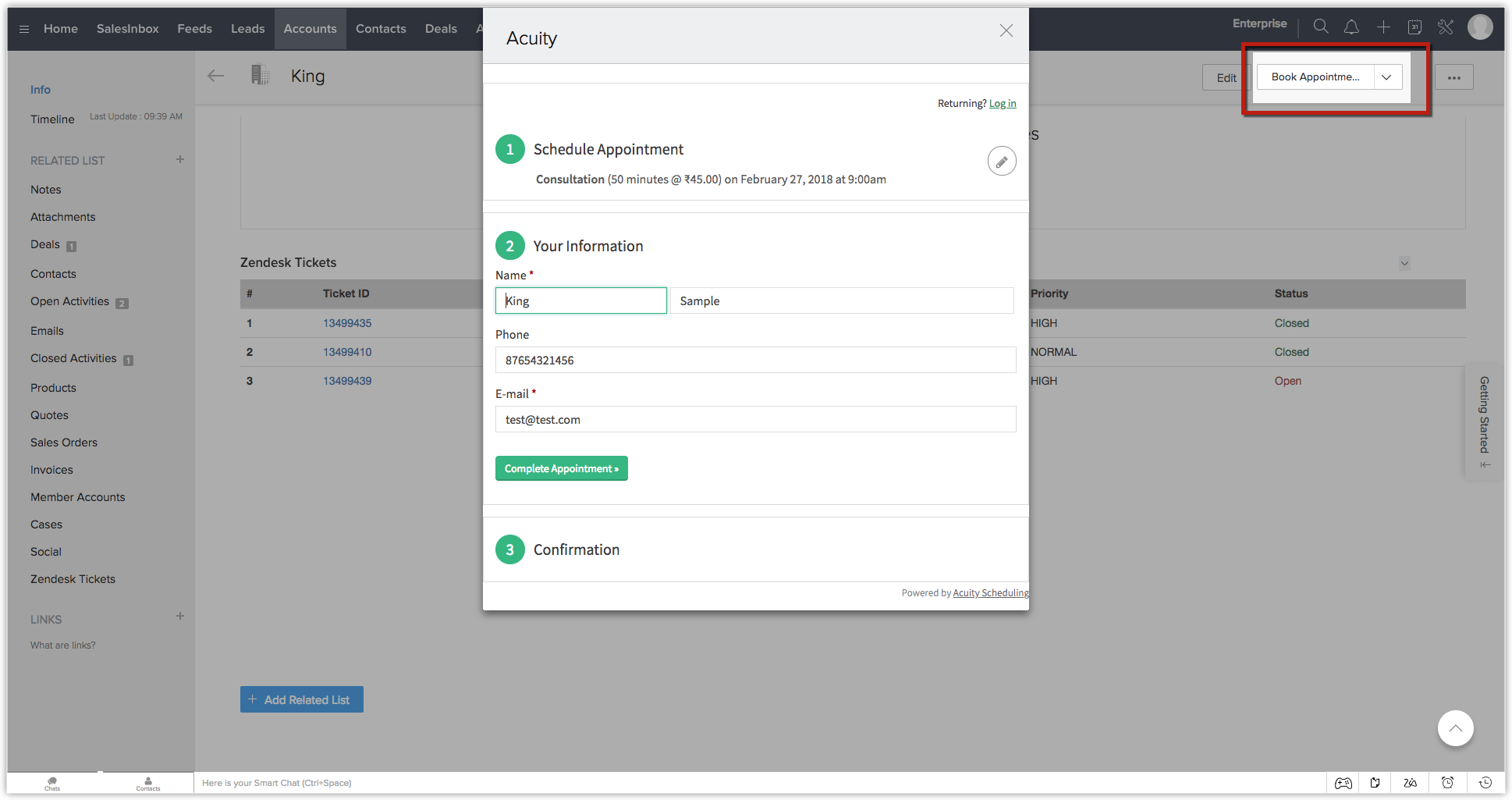
Widget in een aangepaste gerelateerde lijst
Met gerelateerde lijsten kan de gebruiker informatie bekijken over een bepaalde record die beschikbaar is in een andere module. U kunt echter ook widgets instellen in een gerelateerde lijst, zodat informatie over de record van een service of toepassing van derden ook beschikbaar kan worden gemaakt in de desbetreffende record.